目前BOXFUL提供以下三種非串接訂單的預約出倉方式,詳細系統操作方式請參考如下:
一、手動點選出倉
二、EXCEL訂單匯入
三、Google訂單匯入
一、手動點選出倉
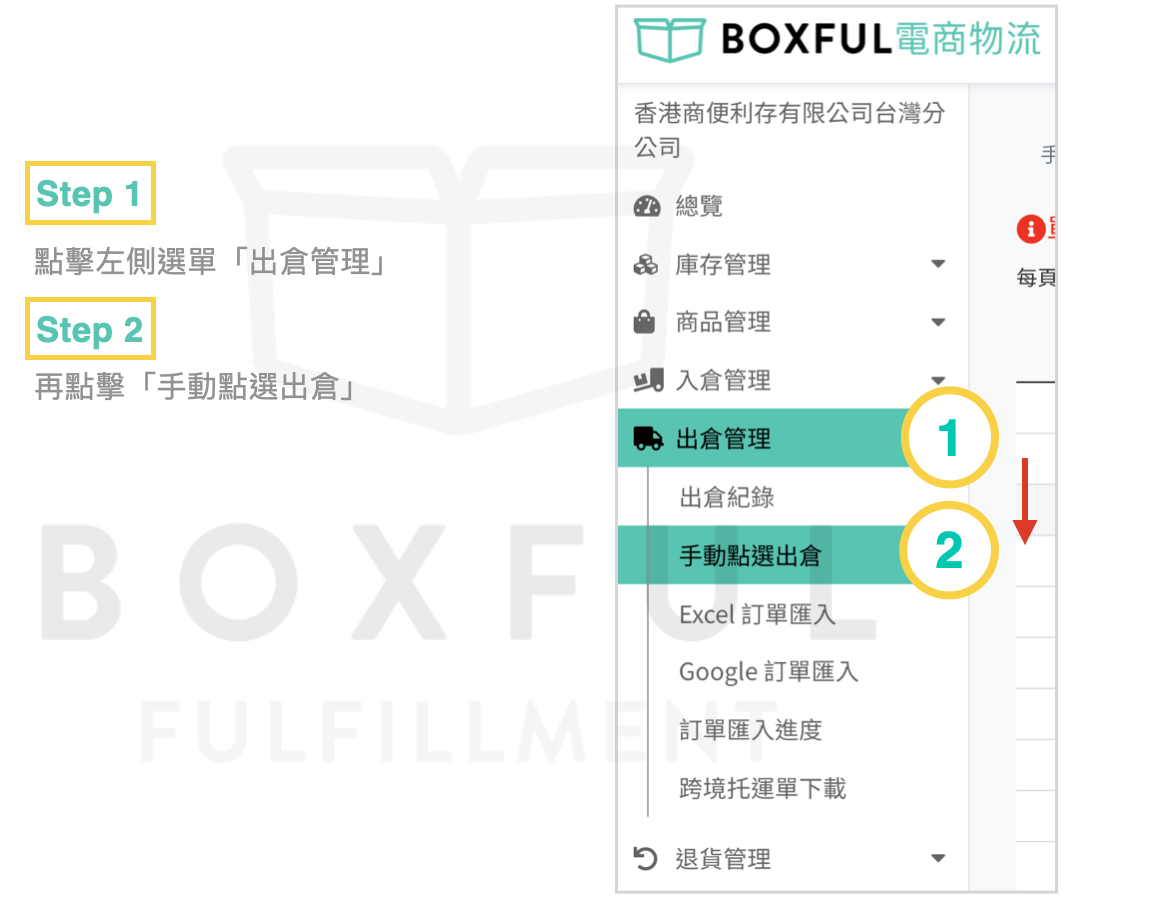
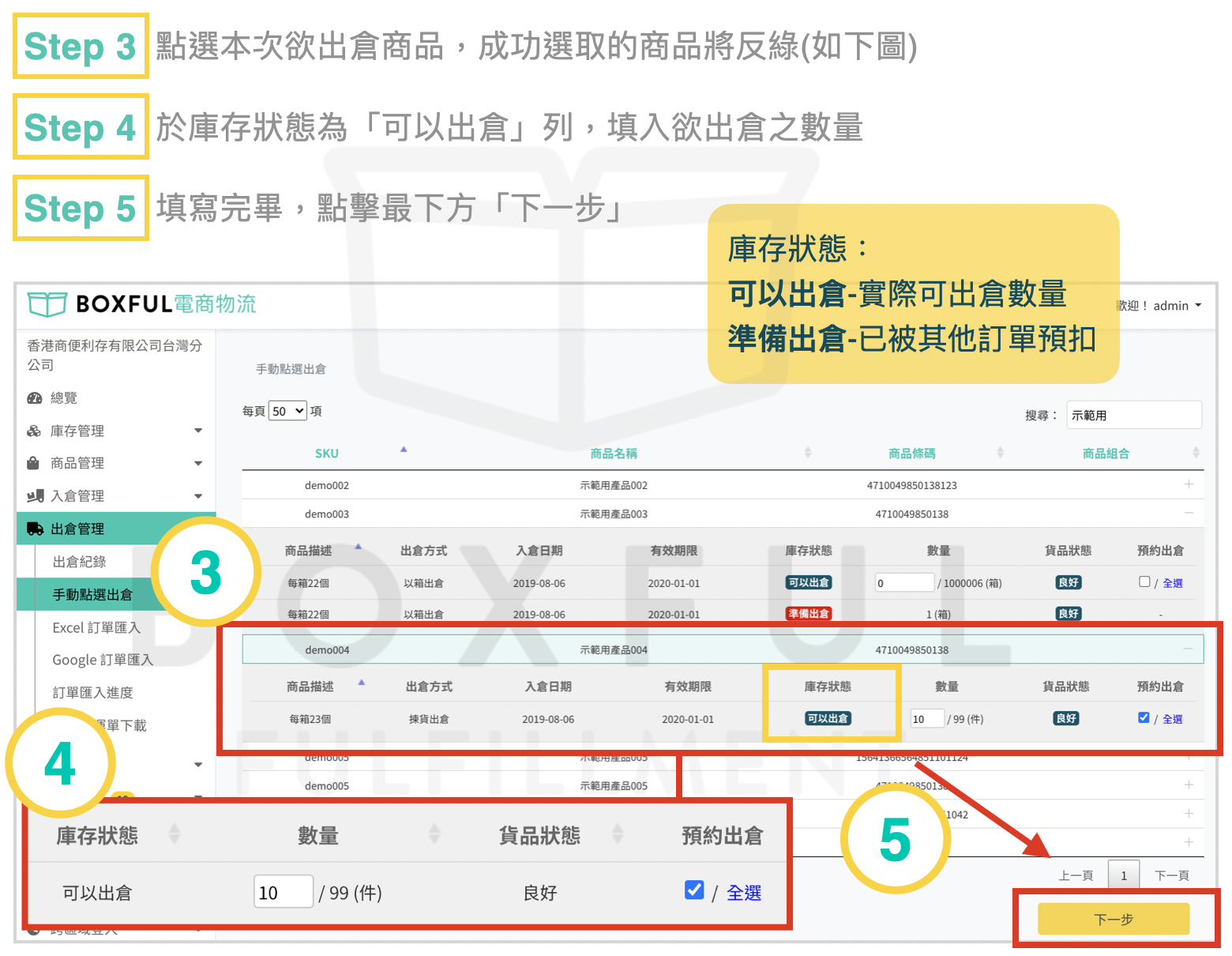

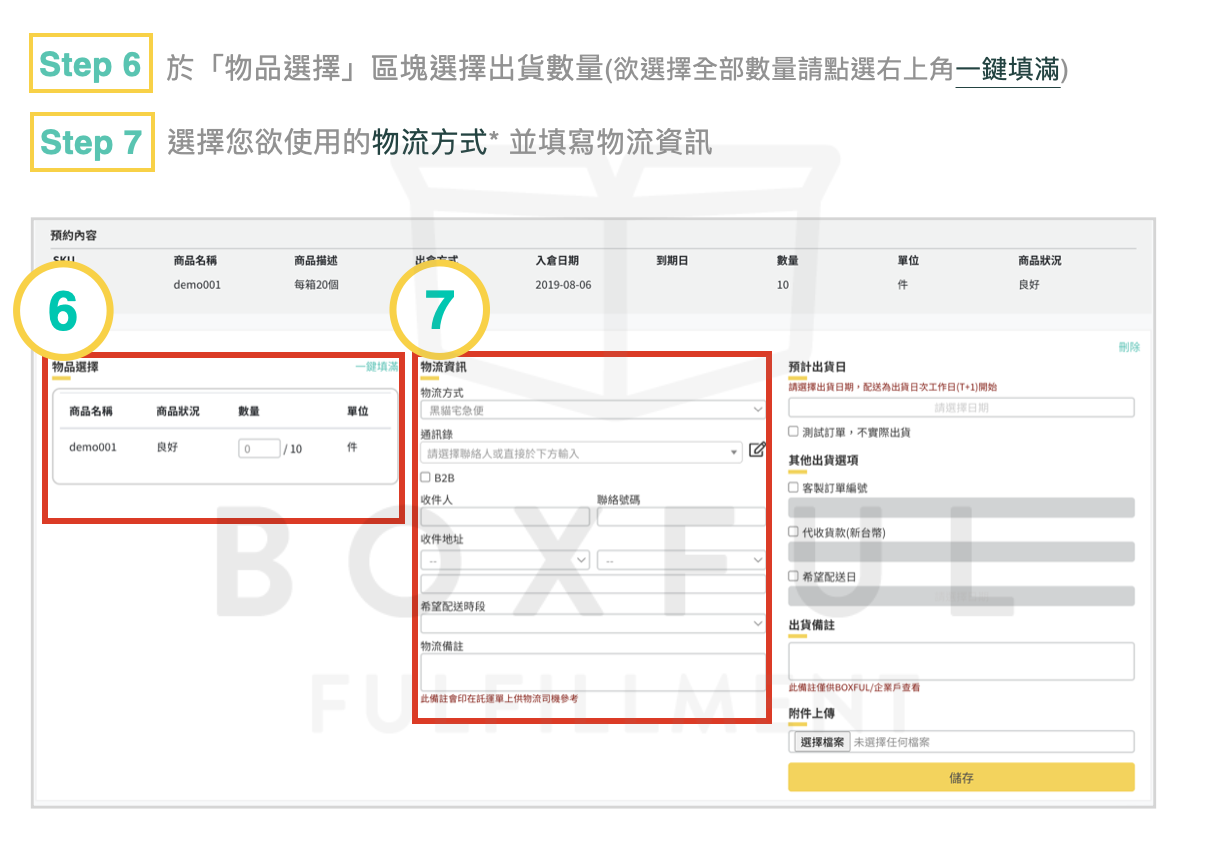
💡 針對不同物流方式說明,請參考此篇文章
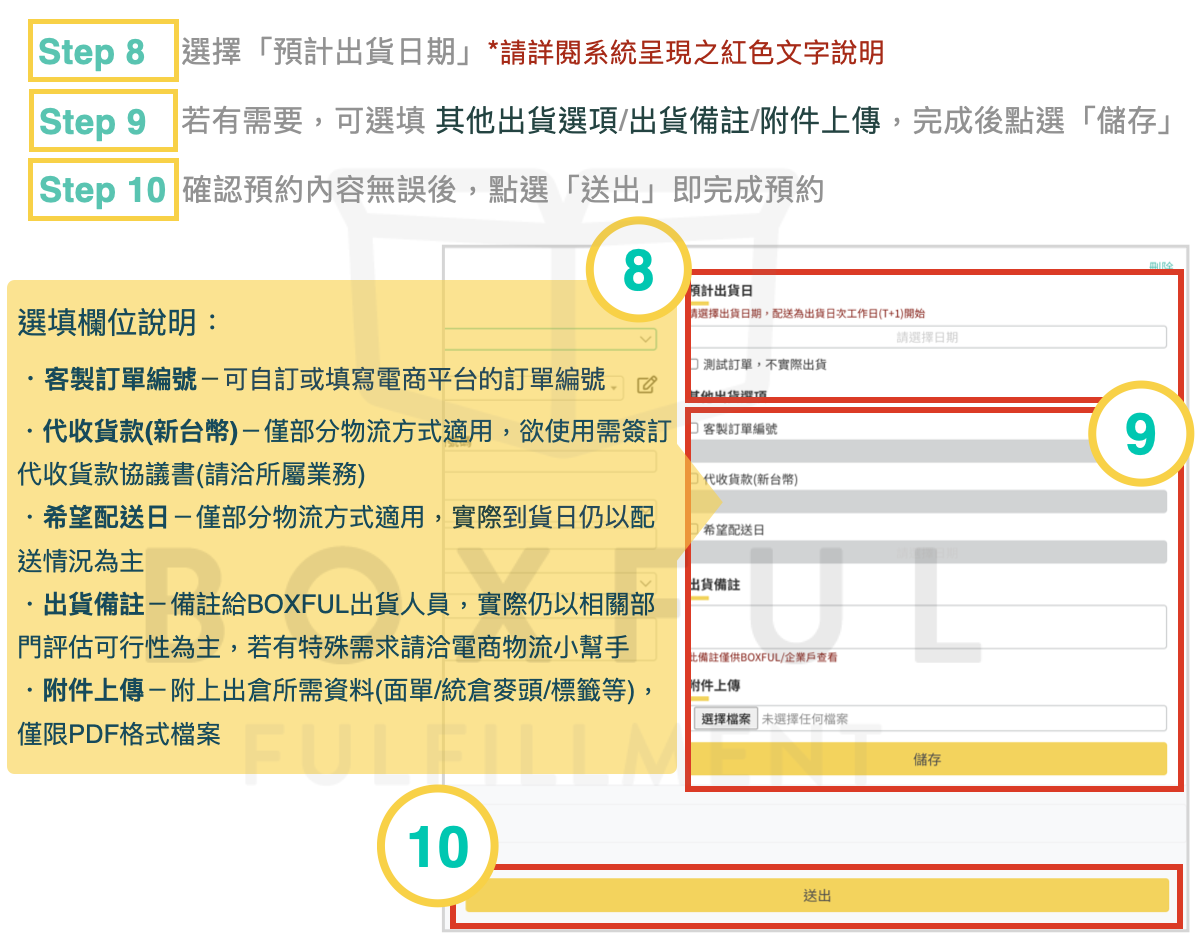
二、Excel訂單匯入
Excel訂單匯入支援多種格式匯入,如Pinkoi 等平台,無需手動填寫出倉單,可以直接匯入從平台上下載的訂單明細喔!可上傳的客製格式請以系統可選擇的訂單格式為主,相關說明請見此FAQ。
若非目前支援的訂單匯入格式,請將訂單資訊填入BOXFUL提供的格式再匯入,以下圖示說明:
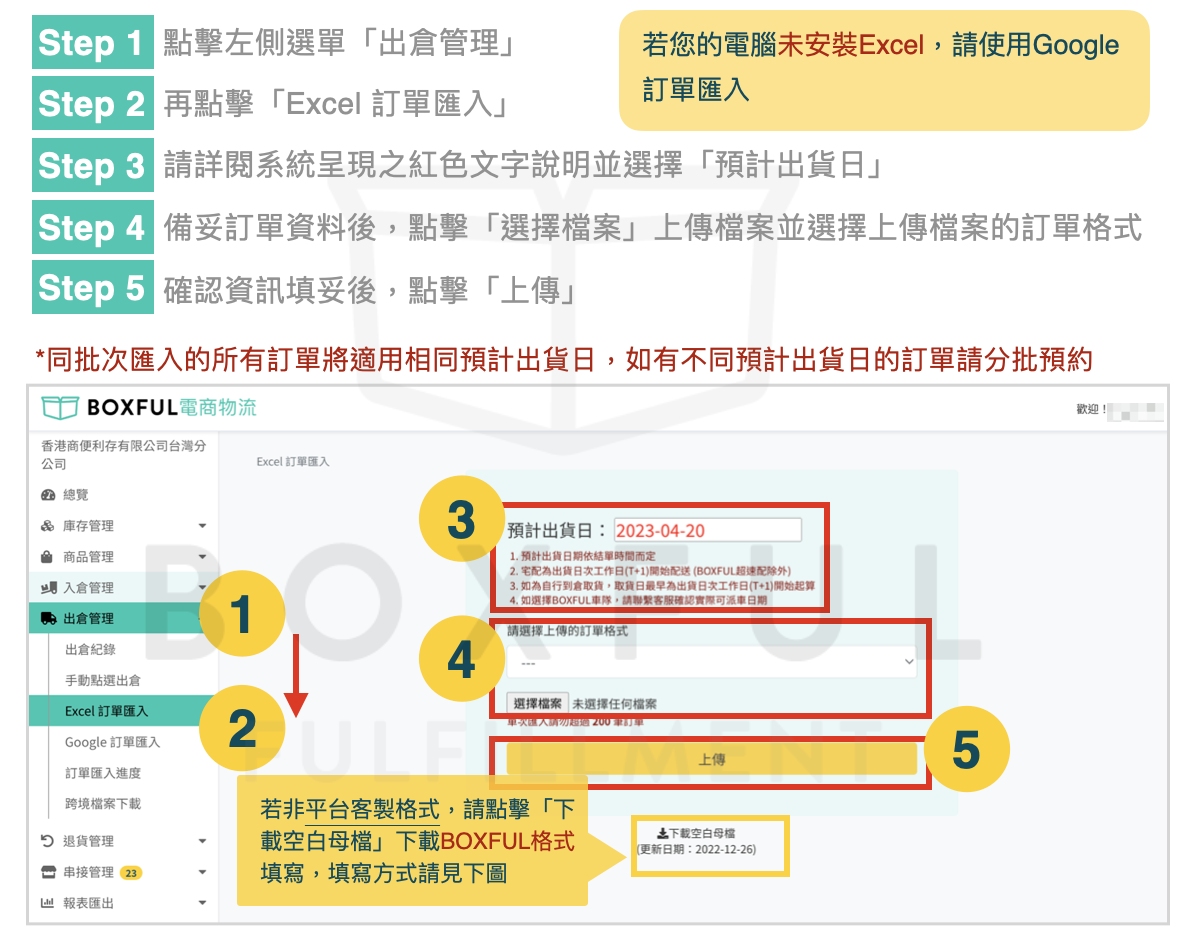
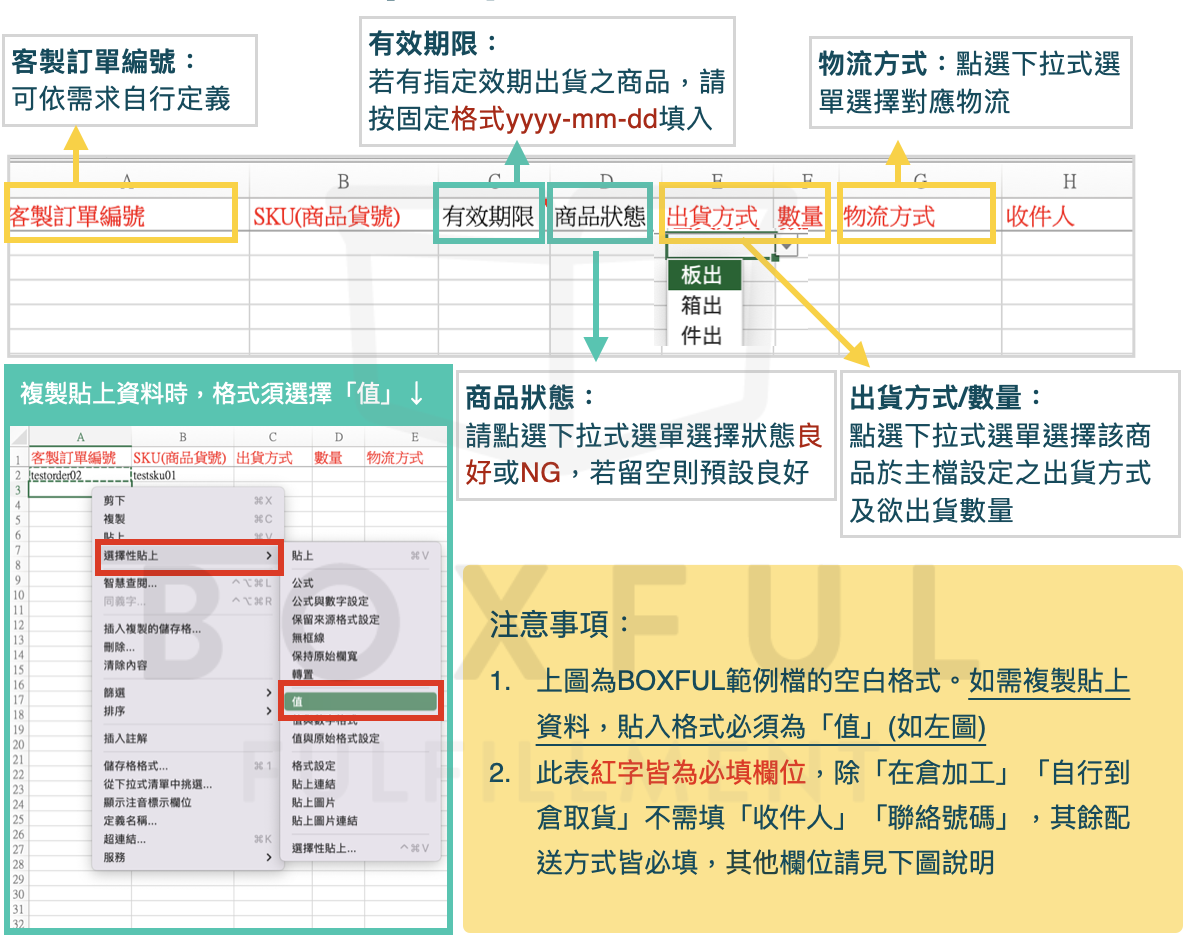
💡 針對不同物流方式說明,請參考此篇文章
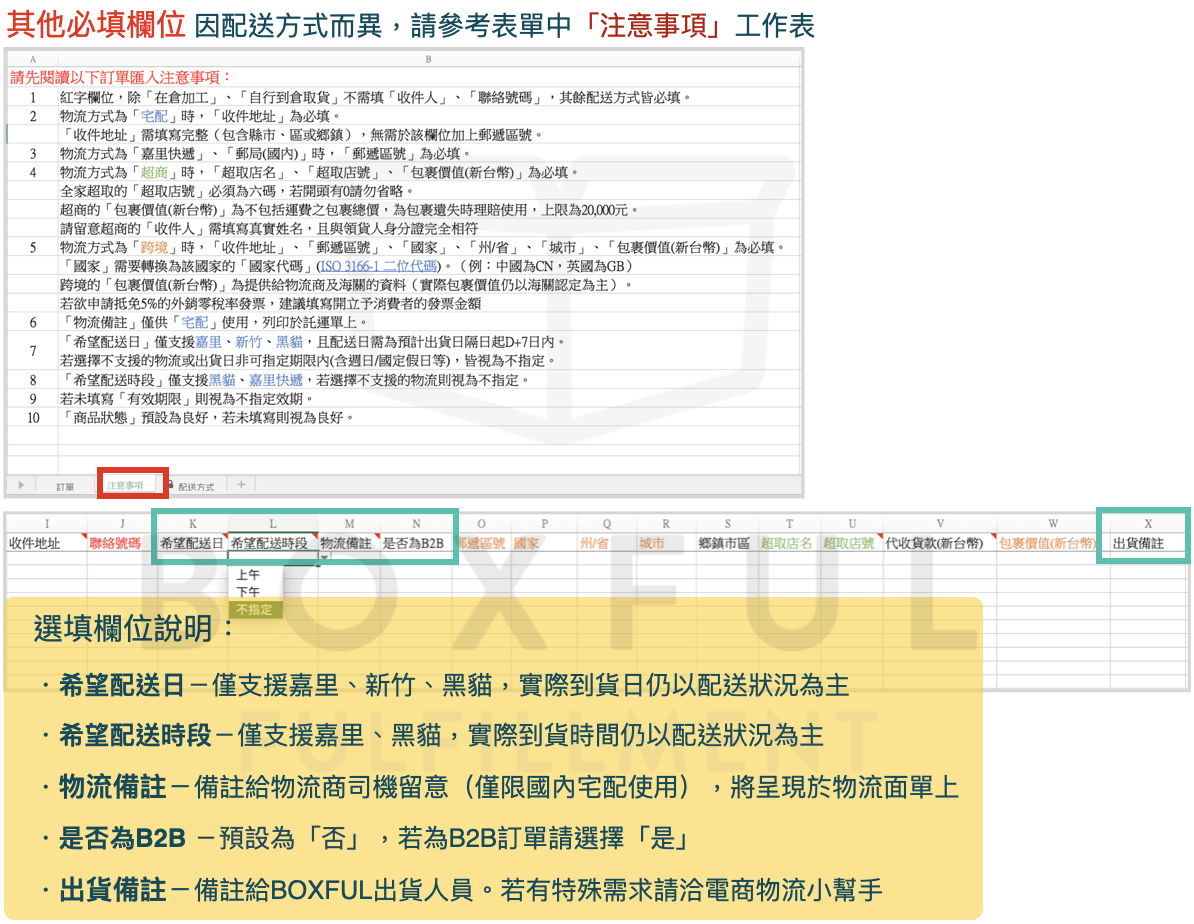
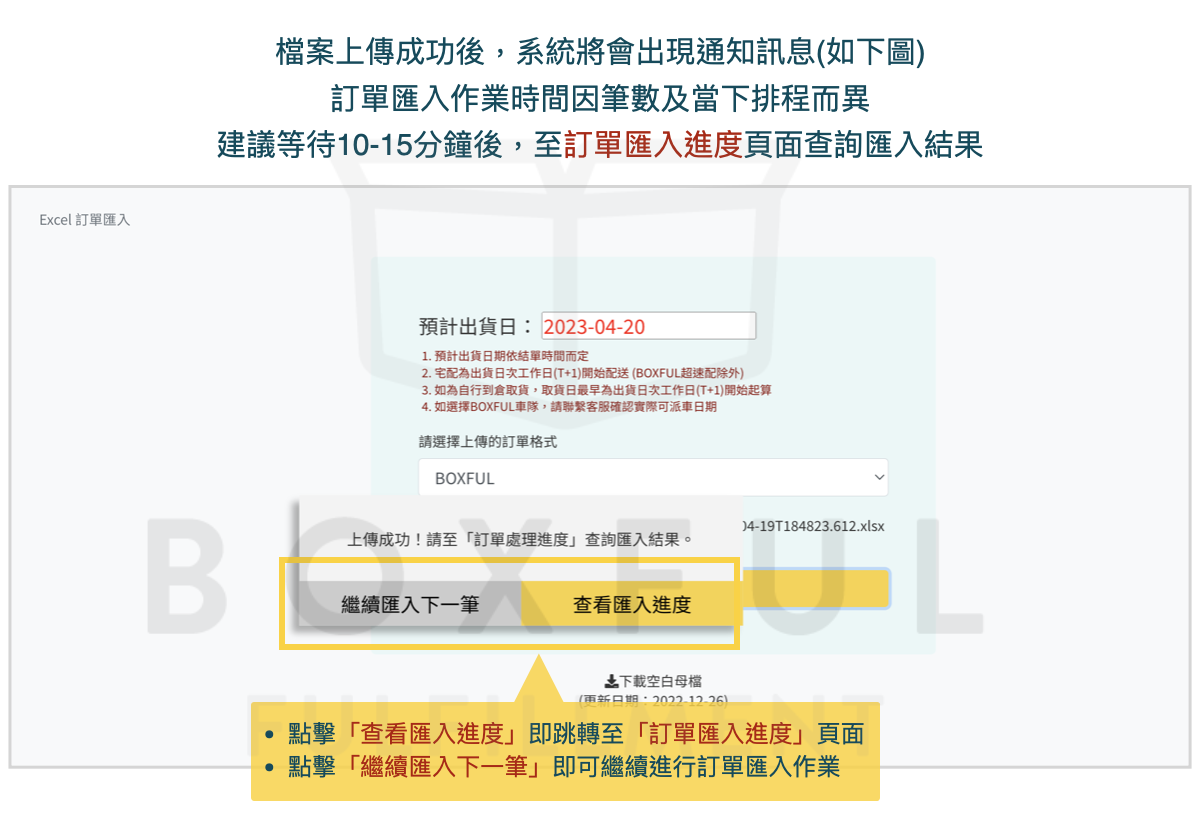
⚠️請注意:
1. 上傳成功後,請至「訂單匯入進度」查詢上傳進度(如何查詢訂單匯入進度?)
2. 上傳前請務必確認檔案無誤,上傳成功後,系統將陸續排程匯入且無法停止排程
3. 如一筆訂單有多個品項要出貨,請將不同品項分列填寫並填上對應出貨數量,其餘欄位皆須填寫相同且相鄰 (包含: 客製訂單編號、收件人等收件資訊 )
三、Google訂單匯入
若您的電腦未安裝Excel,可使用此方法以線上試算表預約出倉。表單格式同 Excel訂單匯入 ,表單欄位填寫說明請見 二、Excel訂單匯入。
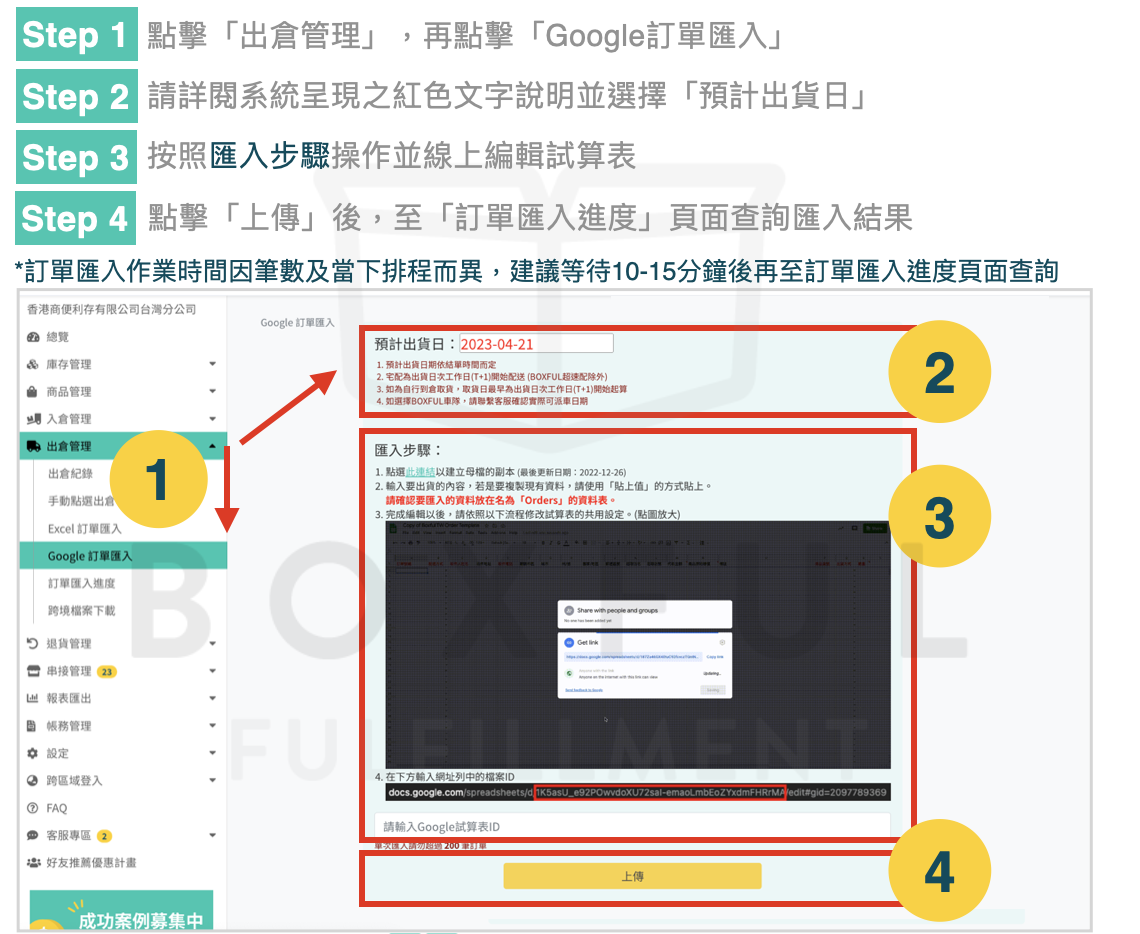
⚠️請注意:
1. 上傳成功後,請至「訂單匯入進度」查詢上傳進度(如何查詢訂單匯入進度?)
2. 上傳前請務必確認檔案無誤,上傳成功後,系統將陸續排程匯入且無法停止排程
3. 如一筆訂單有多個品項要出貨,請將不同品項分列填寫並填上對應出貨數量,其餘欄位皆須填寫相同且相鄰 (包含: 客製訂單編號、收件人等收件資訊 )
.png?height=120&name=%E9%9B%BB%E5%95%86%E7%89%A9%E6%B5%81logo-web%20(1).png)